cad转mapgis步骤
常规AutoCAD图转换步骤(CAD转MAPGIS方法)
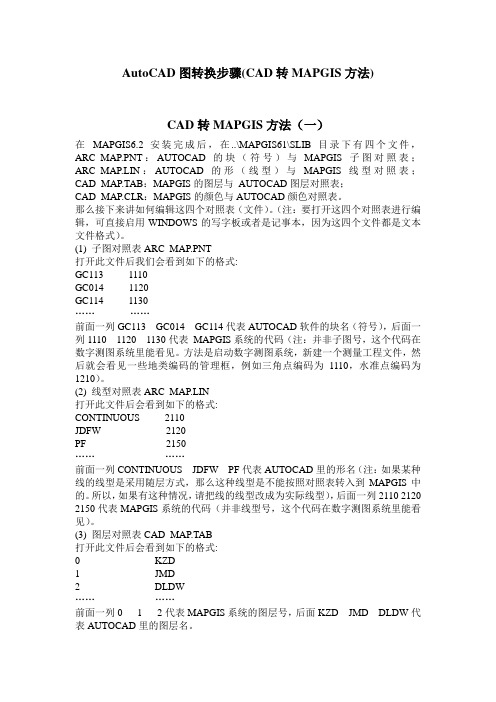
AutoCAD图转换步骤(CAD转MAPGIS方法)CAD转MAPGIS方法(一)在MAPGIS6.2安装完成后,在..\MAPGIS61\SLIB目录下有四个文件,ARC_MAP.PNT:AUTOCAD的块(符号)与MAPGIS子图对照表;ARC_MAP.LIN:AUTOCAD的形(线型)与MAPGIS线型对照表;CAD_MAP.TAB:MAPGIS的图层与AUTOCAD图层对照表;CAD_MAP.CLR:MAPGIS的颜色与AUTOCAD颜色对照表。
那么接下来讲如何编辑这四个对照表(文件)。
(注:要打开这四个对照表进行编辑,可直接启用WINDOWS的写字板或者是记事本,因为这四个文件都是文本文件格式)。
(1) 子图对照表ARC_MAP.PNT打开此文件后我们会看到如下的格式:GC113 1110GC014 1120GC114 1130…………前面一列GC113 GC014 GC114代表AUTOCAD软件的块名(符号),后面一列1110 1120 1130代表MAPGIS系统的代码(注:并非子图号,这个代码在数字测图系统里能看见。
方法是启动数字测图系统,新建一个测量工程文件,然后就会看见一些地类编码的管理框,例如三角点编码为1110,水准点编码为1210)。
(2) 线型对照表ARC_MAP.LIN打开此文件后会看到如下的格式:CONTINUOUS 2110JDFW 2120PF 2150…………前面一列CONTINUOUS JDFW PF代表AUTOCAD里的形名(注:如果某种线的线型是采用随层方式,那么这种线型是不能按照对照表转入到MAPGIS中的。
所以,如果有这种情况,请把线的线型改成为实际线型),后面一列2110 2120 2150代表MAPGIS系统的代码(并非线型号,这个代码在数字测图系统里能看见)。
(3) 图层对照表CAD_MAP.TAB打开此文件后会看到如下的格式:0 KZD1 JMD2 DLDW…………前面一列0 1 2代表MAPGIS系统的图层号,后面KZD JMD DLDW代表AUTOCAD里的图层名。
DXF数据转入为MAPGIS数据

DXF数据转入为MAPGIS数据AUTOCADDXFR12数据转入为MAPGIS数据1、编辑代码对照表如果代码对应错误或不全,则转换后的图形会出现错误或丢失信息。
图元要素分点、线、层、色,转换前分别编辑图元信息的代码对照表。
代码对照表在记事本下编辑即可。
点arc_map.pnt格式如下:AUTOCAD点(块)符号代码MAPGIS子图代码…………MAPGIS子图代码可以在数字测图中查找到。
线arc_map.lin格式如下:AUTOCAD线型代码MAPGIS线型代码…………MAPGIS线型代码可以在数字测图中查找到。
层cad_map.tab格式如下:MAPGIS图层AUTOCAD图层..........色cad_map.clr格式如下:MAPGIS颜色AUTOCAD颜色..........保存后将这三个文件复制到MAPGIS大比例尺符号库目录下,即工作目录下,如C:\MAPGIS61\SuvSlib注意要点:I.AUTOCAD代码与MAPGIS代码之间不能使用Tab键,只能使用空格键;II.MAPGIS代码后为"Enter"键,不能出现空格;III.AUTOCADDXF最好是R12版本。
IV.AUTOCAD数据不要做块爆炸explode处理。
V.AUTOCAD数据如果有样条曲线,则最好做爆炸explode处理。
AutoCAD数据转MapGISMapGIS6.1版本对AutoCAD的DXF格式转MapGIS数据这一功能做了很大改动:第一,转换后数据量明显减小;第二,能将AutoCAD的块转成MapGIS的子图,AutoCAD的形(线型)转成MapGIS的线型,并能控制AutoCAD的图层和顔色转入MapGIS后的情况。
下面讲AutoCAD数据转入MapGIS系统的几个主要步骤:一.编辑数据转换用对应表文件在\MAPGIS6.1安装目录\SLIB\中,包含几个文本文件,其中arc_map.pnt、arc_map.lin、cad_map.tab、cad_map.clr分别是AutoCAD数据转MapGIS的对应表文件(这些文件的名称是固定的,不能随意改动),可用记事本打开。
cad图形如何转换成gis

cad图形如何转换成gisgis是一款地图数据软件,经常和CAD会互相转换,那么大家知道cad图形如何转换成gis吗?下面是店铺整理的cad图形如何转换成gis的方法,希望能给大家解答。
cad图形转换成gis的方法1.CAD与ArcGIS在数据结构上存在较大的差异,CAD数据类型较为丰富,支持简单点、线、面、多义线、椭圆、块、文字等多种数据类型,而转换到ArcGIS中,只转换为点、线、面、注记等类型,这使得CAD图形数据不能很好的满足ArcGIS的要求,如:CAD中的Text数据类型,直接转换后只转换为ArcGIS中的Point,因此在做数据转换前,需要对源数据进行预处理。
(1)重命名CAD文件,如果转换前后数据命名规则有差异,最好重命名数据,保证在做完数据格式转换后,仍能清晰区分图层内容。
(2)筛选转换内容。
如果只需将CAD文件的部分图层或只对图层中的一部分内容感兴趣,只要选择需要转换格式的图层,将它们复制到一个新的CAD文件中,留作转换备用。
(3)删除多余要素。
采用擦除工具将所有多余要素删除,如:标题、边界、图例等,只留下需要进行转换的几何要素即可。
(4)CAD图层内容提取。
数据转换前,确保所有要素都只存在于一个属于它们的图层中,擦除所有不属于本层的要素,或者将其复制到一个新的图层中。
(5)检查CAD数据坐标系统。
大多数CAD数据的坐标系都采用GIS系统中能够识别的坐标系统,确定CAD的坐标系统有利于GIS坐标系统的确定级转换后坐标系统的处理。
为减少数据格式转换后大量的后续数据处理工作,数据转换前的工作非常必要,能够使转换后的问题尽量减少,不会出现重大错误,又能保证数据转换的精度。
2.ArcGIS软件的ArcToolbox工具箱中有2个数据格式转换工具,分别是Conversion Tools 和Data Interoperability tools,其中,Conversion T ools有直接转换为Geodatabase格式的工具(Feature class to featureclass),采用该工具进行格式转换时,原始数据只能是要素类(Feature class),也可以在要素类上直接单击右键,选择Export 转换,这种方法比较简单,能够直接调用工具箱中的Feature class to feature class 工具,只需要注意当转换出的数据为Geodatabase格式时,数据的输出目标位置为数据库;当转出的数据位shapefile格式时,数据输出的目标位置为文件夹。
cad与mapgis之间文件的转换
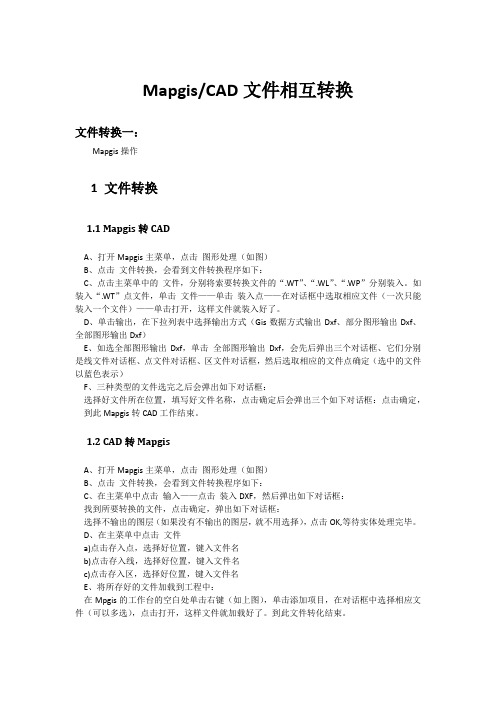
Mapgis/CAD文件相互转换文件转换一:Mapgis操作1 文件转换1.1 Mapgis转CADA、打开Mapgis主菜单,点击图形处理(如图)B、点击文件转换,会看到文件转换程序如下:C、点击主菜单中的文件,分别将索要转换文件的“.WT”、“.WL”、“.WP”分别装入。
如装入“.WT”点文件,单击文件——单击装入点——在对话框中选取相应文件(一次只能装入一个文件)——单击打开,这样文件就装入好了。
D、单击输出,在下拉列表中选择输出方式(Gis数据方式输出Dxf、部分图形输出Dxf、全部图形输出Dxf)E、如选全部图形输出Dxf,单击全部图形输出Dxf,会先后弹出三个对话框、它们分别是线文件对话框、点文件对话框、区文件对话框,然后选取相应的文件点确定(选中的文件以蓝色表示)F、三种类型的文件选完之后会弹出如下对话框:选择好文件所在位置,填写好文件名称,点击确定后会弹出三个如下对话框:点击确定,到此Mapgis转CAD工作结束。
1.2 CAD转MapgisA、打开Mapgis主菜单,点击图形处理(如图)B、点击文件转换,会看到文件转换程序如下:C、在主菜单中点击输入——点击装入DXF,然后弹出如下对话框:找到所要转换的文件,点击确定,弹出如下对话框:选择不输出的图层(如果没有不输出的图层,就不用选择),点击OK,等待实体处理完毕。
D、在主菜单中点击文件a)点击存入点,选择好位置,键入文件名b)点击存入线,选择好位置,键入文件名c)点击存入区,选择好位置,键入文件名E、将所存好的文件加载到工程中:在Mpgis的工作台的空白处单击右键(如上图),单击添加项目,在对话框中选择相应文件(可以多选),点击打开,这样文件就加载好了。
到此文件转化结束。
文件转换二:MAPGIS文件转换为AutoCAD文件的具体操作下面具体谈谈数据在MAPGLS系统中数字化地形图一般由三部分组成,好一个图形由线文件(*WL)、点文件(*WT)和区文件(*WP)组成;而AutoCAD中样图文件一般由一个文件构成,即线、点和区等都由*DWG表示。
AutoCAD数据转换为MapGIS数据
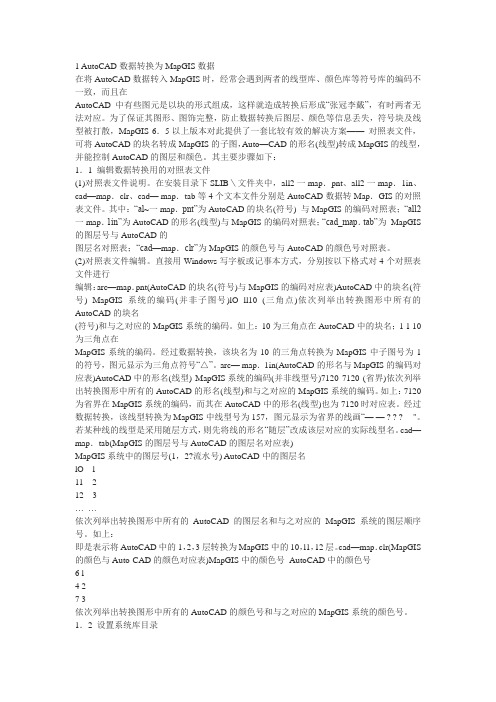
1 AutoCAD数据转换为MapGIS数据在将AutoCAD数据转入MapGIS时,经常会遇到两者的线型库、颜色库等符号库的编码不一致,而且在AutoCAD中有些图元是以块的形式组成,这样就造成转换后形成“张冠李戴”,有时两者无法对应。
为了保证其图形、图饰完整,防止数据转换后图层、颜色等信息丢失,符号块及线型被打散,MapGIS 6.5以上版本对此提供了一套比较有效的解决方案——对照表文件,可将AutoCAD的块名转成MapGIS的子图,Auto—CAD的形名(线型)转成MapGIS的线型,并能控制AutoCAD的图层和颜色。
其主要步骤如下:1.1 编辑数据转换用的对照表文件(1)对照表文件说明。
在安装目录下SLIB\文件夹中,all2一map.pnt、all2一map.1in、cad—map.clr、cad— map.tab等4个文本文件分别是AutoCAD数据转Map.GIS的对照表文件。
其中:“al~一map.pnt”为AutoCAD的块名(符号) 与MapGIS的编码对照表;“all2一map.1in”为AutoCAD的形名(线型)与MapGIS的编码对照表;“cad_map.tab”为MapGIS 的图层号与AutoCAD的图层名对照表;“cad—map.clr”为MapGIS的颜色号与AutoCAD的颜色号对照表。
(2)对照表文件编辑。
直接用Windows写字板或记事本方式,分别按以下格式对4个对照表文件进行编辑:arc—map.pnt(AutoCAD的块名(符号)与MapGIS的编码对应表)AutoCAD中的块名(符号) MapGIS系统的编码(并非子图号)lO ll10 (三角点)依次列举出转换图形中所有的AutoCAD的块名(符号)和与之对应的MapGIS系统的编码。
如上:10为三角点在AutoCAD中的块名;1 1 10为三角点在MapGIS系统的编码。
经过数据转换,该块名为10的三角点转换为MapGIS中子图号为1的符号,图元显示为三角点符号“△”。
CAD图形文件转换为MAPGIS格式文件
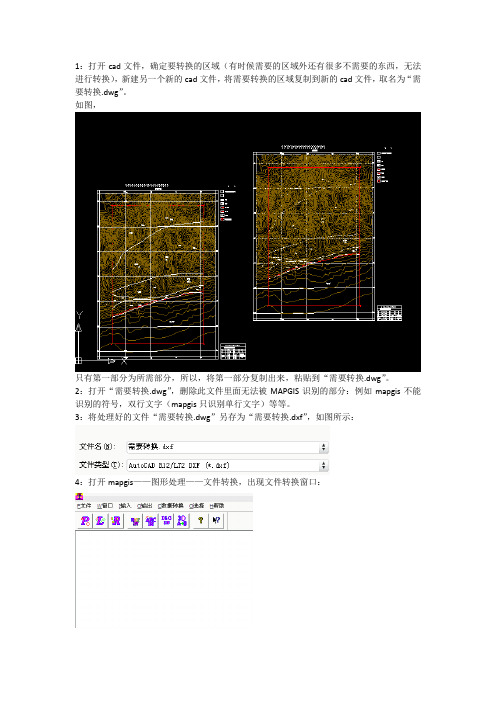
1:打开cad文件,确定要转换的区域(有时候需要的区域外还有很多不需要的东西,无法进行转换),新建另一个新的cad文件,将需要转换的区域复制到新的cad文件,取名为“需要转换.dwg”。
如图,
只有第一部分为所需部分,所以,将第一部分复制出来,粘贴到“需要转换.dwg”。
2:打开“需要转换.dwg”,删除此文件里面无法被MAPGIS识别的部分:例如mapgis不能识别的符号,双行文字(mapgis只识别单行文字)等等。
3:将处理好的文件“需要转换.dwg”另存为“需要转换.dxf”,如图所示:
4:打开mapgis——图形处理——文件转换,出现文件转换窗口:
选择输入,找到刚才的“需要转换.dxf”,选择图层中不需要输出的图层,如图:
假设“高程和地名”及“边框”两个图层不需要,选中,让后点OK,即可。
5:最后选择文件——存储点、线、面即可(一般没有面文件,转换不出来)。
CAD格式转换ArcGIS数据方法
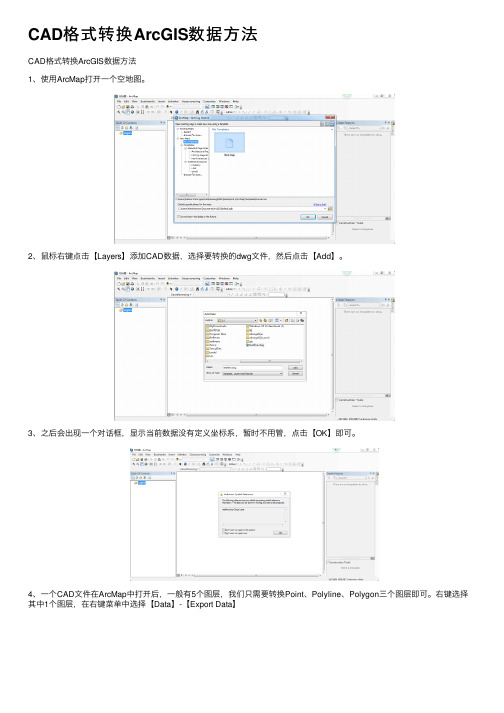
CAD格式转换ArcGIS数据⽅法
CAD格式转换ArcGIS数据⽅法
1、使⽤ArcMap打开⼀个空地图。
2、⿏标右键点击【Layers】添加CAD数据,选择要转换的dwg⽂件,然后点击【Add】。
3、之后会出现⼀个对话框,显⽰当前数据没有定义坐标系,暂时不⽤管,点击【OK】即可。
4、⼀个CAD⽂件在ArcMap中打开后,⼀般有5个图层,我们只需要转换Point、Polyline、Polygon三个图层即可。
右键选择其中1个图层,在右键菜单中选择【Data】-【Export Data】
5、注意保存类型选择【Shapefile】,输⼊要保存的路径和⽂件名称,然后选择【Save】即可。
6、之后会弹出⼀个对话框,是否需要把刚刚导出的数据加载到当前地图中,选择否即可。
7、点击这个图标,右侧会显⽰Catalog窗⼝
8、右键选择刚刚导出的⽂件Point.shp,在右键菜单中选择【Properties】,弹出属性窗⼝
9、在属性窗⼝中,选择【XY Coordinate System】标签页,然后选择坐标系为之前收藏的
CGCS2000_3_Degree_GK_CM_120E,点击确定即可。
导出的shp格式的Polyline和Polygon⽂件,均需要在Catalog中设置坐标系。
设置好坐标系后,可以关闭ArcMap,不需要保存。
导出的shp格式的⽂件拷贝到⼿机对应⽬录即可。
CAD导入MAPGIS分析处理流程
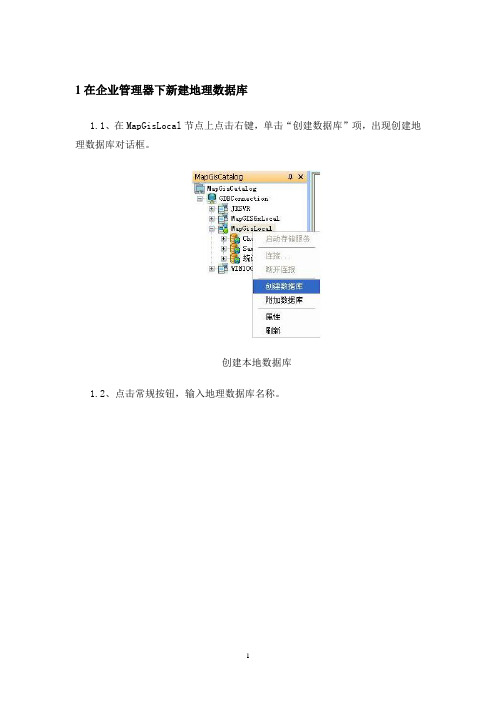
1在企业管理器下新建地理数据库1.1、在MapGisLocal节点上点击右键,单击“创建数据库”项,出现创建地理数据库对话框。
创建本地数据库1.2、点击常规按钮,输入地理数据库名称。
输入数据库名称1.3、点击数据文件按钮,选择数据文件位置和设置属性。
可以创建多个数据库文件(*.hdf),放在不同的磁盘位置上。
1.4、选择日志文件,依照步骤3填入日志文件位置和属性。
1.5、点击安装,然后点击确定按钮完成数据库的创建。
输入数据库文件存放路径本地数据库创建完毕2 CAD数据转换到mapgis k9。
2、1先将DWG数据另存为2、2然后在企业管理器下进行数据导入,右键选择新建的数据库下的空间数据,选择导入下的其他数据2、3在弹出的数据导入对话框中的源数据,选择另存的dxf数据,然后选择转换(参数对照表采用默认),退出。
2、4从空间数据的注记类和简单要素类我们看到数据导入,CAD中的文字注记自动转换到mapgis下的注记类,线数据导入到简单要素类3 在地图编辑器下对数据进行图层处理。
3、1打开地图编辑器,在新地图上右键选择添加图层,选择到地理数据库下的转换的图层,在地图视图中复位窗口,即可查看图形3、2下一步处理同种地类的地类图斑,然后利用空间分析处理地类图斑的属性。
A、根据线参数和注记参数分离图层。
在层编辑下选择修改层名,然后激活线图层,选择线编辑下的修改线参数来查看线的颜色参数,B、在文档管理上右键图层,选择根据参数改参数C、在弹出对话框中选择线颜色,然后选择放置的图层,确定,同理修改其他的线。
D、选择图层右键按层分离图元E、在弹出的按图层分离对话框中将所有图层提取,提取选择保存为,将分离的图层保存,然后选择分离,图层即分离F、同理,将“地类”注记分离,激活注记层,选择点编辑下的修改注记参数G、在弹出对话框中的前景色即是注记的颜色H、右键注记层选择根据参数改参数,另选择图层I、同理分离图层,分离完后,文档管理下的图层显示为3、3拓扑处理A、处理大的地类图斑(不考虑村界和组界),选择线编辑下的全图自动剪断线B、选择线拓扑差错,自动检查拓扑错误,然后修改所有拓扑错误(可以再检查一次)C、然后选择线转弧造区,生成图斑结果如下图3、4处理图斑属性A、右键分离后的地类注记层,选择属性结构设置B、将注记赋值为属性,选择点编辑下的,选择地类字段C、同理处理地类图斑的属性结构,然后选择(注意将注记层先移除),弹出对话框中选择地类注记,地类图斑中地类属性即已赋值(图层颜色全部为黑色,对后续操作不影响)3、5制作各类图斑并建立属性结构(属性结构利用空间分析生成)在包含村界和组界的情况下,制作地类图斑,然后建立其属性结构(只建立面积字段,其他字段由空间分析自动处理)利用地类图斑边界和村界和组界制作行政区图斑,并建立属性结构利用项目区域界限制作项目图斑,并建立属性结构3、6利用属性汇总生成图斑的面积3、7对行政区手工录入村和村名小组的代码(名称),大数据量按照国家标准,小数据量可以按照一定编码规则录入;利用属性汇总工具处理面积。
Cad怎么转成gis
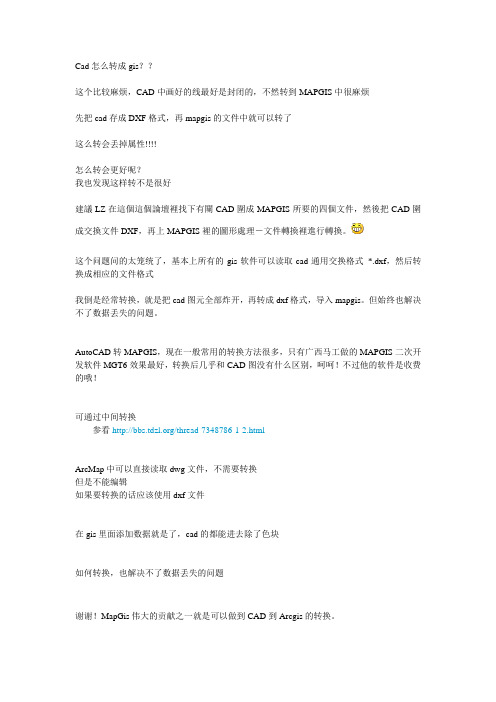
Cad怎么转成gis??这个比较麻烦,CAD中画好的线最好是封闭的,不然转到MAPGIS中很麻烦先把cad存成DXF格式,再mapgis的文件中就可以转了这么转会丢掉属性!!!!怎么转会更好呢?我也发现这样转不是很好建議LZ在這個這個論壇裡找下有關CAD圍成MAPGIS所要的四個文件,然後把CAD圍成交換文件DXF,再上MAPGIS裡的圖形處理-文件轉換裡進行轉換。
这个问题问的太笼统了,基本上所有的gis软件可以读取cad通用交换格式*.dxf,然后转换成相应的文件格式我倒是经常转换,就是把cad图元全部炸开,再转成dxf格式,导入mapgis。
但始终也解决不了数据丢失的问题。
AutoCAD转MAPGIS,现在一般常用的转换方法很多,只有广西马工做的MAPGIS二次开发软件MGT6效果最好,转换后几乎和CAD图没有什么区别,呵呵!不过他的软件是收费的哦!可通过中间转换参看/thread-7348786-1-2.htmlArcMap中可以直接读取dwg文件,不需要转换但是不能编辑如果要转换的话应该使用dxf文件在gis里面添加数据就是了,cad的都能进去除了色块如何转换,也解决不了数据丢失的问题谢谢!MapGis伟大的贡献之一就是可以做到CAD到Arcgis的转换。
23楼的朋友这方法应该来说是比较好的,操作步骤大概是这样的:1、将CAD图件存为DXF 文件,这里有2点要注意,一为图件中的文字要用单行文字(用分解功能),二为图件最好用一个图层,如图层过多,则转换的文件也多(一个图层对应一个文件);2、用MAPINFO 中的转换工具,将文件转换成mif文件(根据提示操作,非常简单);3、在mapGIS中用文件转换工具,将mif文件转换成mapGIS文件把CAD文件存储为DXF格式,在MAPGIS主程序中选择文件转换程序,读入DXF文件后,另存点、线、区文件。
就可以把CAD格式和图件转为MAPGIS文件了。
CAD如何转MAPGIS(有图)
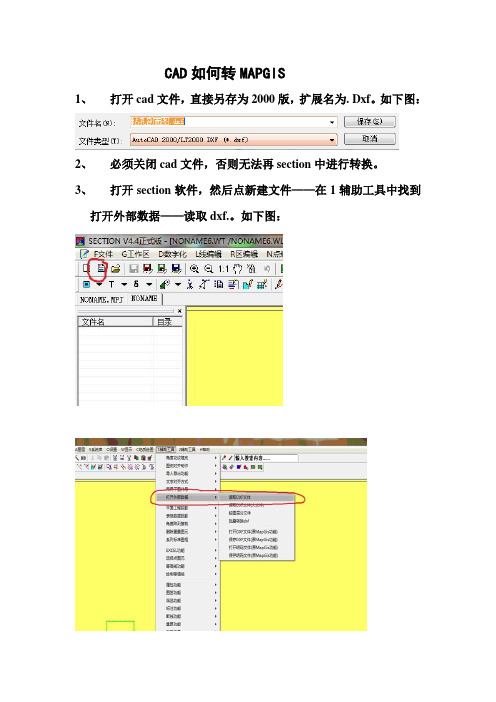
CAD如何转MAPGIS
1、打开cad文件,直接另存为2000版,扩展名为. Dxf。
如下图:
2、必须关闭cad文件,否则无法再section中进行转换。
3、打开section软件,然后点新建文件——在1辅助工具中找到
打开外部数据——读取dxf.。
如下图:
4、然后关闭section,保存点、线、区文件分别点击是。
(注意:
保存到你能指定或你能找到的文件夹里,别到时候自己找不到了)
5、再次打开section,点击新建工程
5、添加刚才保存的点、线、区文件,在你保存的那个文件夹里。
6、在关闭section,保存.mpj到你点、线、区的文件夹中,并进
行命名。
转换完毕,然后其它的就在section中进行修改吧!
老三届
2014.03.20。
cad相互转换mapjis步骤
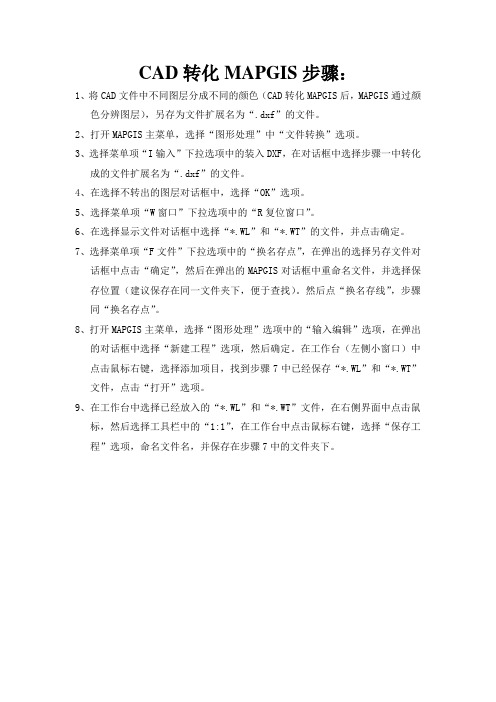
CAD转化MAPGIS步骤:1、将CAD文件中不同图层分成不同的颜色(CAD转化MAPGIS后,MAPGIS通过颜色分辨图层),另存为文件扩展名为“.dxf”的文件。
2、打开MAPGIS主菜单,选择“图形处理”中“文件转换”选项。
3、选择菜单项“I输入”下拉选项中的装入DXF,在对话框中选择步骤一中转化成的文件扩展名为“.dxf”的文件。
4、在选择不转出的图层对话框中,选择“OK”选项。
5、选择菜单项“W窗口”下拉选项中的“R复位窗口”。
6、在选择显示文件对话框中选择“*.WL”和“*.WT”的文件,并点击确定。
7、选择菜单项“F文件”下拉选项中的“换名存点”,在弹出的选择另存文件对话框中点击“确定”,然后在弹出的MAPGIS对话框中重命名文件,并选择保存位置(建议保存在同一文件夹下,便于查找)。
然后点“换名存线”,步骤同“换名存点”。
8、打开MAPGIS主菜单,选择“图形处理”选项中的“输入编辑”选项,在弹出的对话框中选择“新建工程”选项,然后确定。
在工作台(左侧小窗口)中点击鼠标右键,选择添加项目,找到步骤7中已经保存“*.WL”和“*.WT”文件,点击“打开”选项。
9、在工作台中选择已经放入的“*.WL”和“*.WT”文件,在右侧界面中点击鼠标,然后选择工具栏中的“1:1”,在工作台中点击鼠标右键,选择“保存工程”选项,命名文件名,并保存在步骤7中的文件夹下。
MAPGIS转化CAD步骤:1、打开MAPGIS主菜单,选择“设置”选项,在弹出的MAPGIS环境设置对话框中点击“系统库目录”,选择对应的图库。
2、打开MAPGIS主菜单,选择“图形处理”中“文件转换”选项。
3、在MAPGIS界面菜单栏中的“F文件”下拉选项中选择“P装入点”、“L装入线”、“R装入区”,先后装入相应文件。
4、在MAPGIS界面菜单栏中的“W窗口”下拉选项中选择“R复位窗口”,在选择显示文件对话框中选择全部文件,并点击确定。
CAD与mapgis文件转换方法

AUTOCAD转换为MAPGIS在将AUTOCAD数据转入MAPGIS时,经常会遇到两边的线型库、颜色库的编码不一致,而且在AUTOCAD中有些图元是以块的形式组成,这样就造成“张冠李戴”,有时两边无法对应。
另外,在转换时还经常需要将AUTOCAD的某层转为MAPGIS的对应层。
因此,系统提供了一套对照表文件接口:符号对照表------“arc—map.pnt”;线型对照表------“arc—map.lin”;颜色对照表------“cad—map.clr”;层对照表------“cad—map.tab”;用户编辑生成这些表文件,并将其放在系统库存目录下,系统成批或单个文件转换时都会按这个表文件的对应情况自动转换。
转换步骤如下:第一步:将AUTOCAD的dwg格式,转换为AUTOCAD的数据交换格式DXF,最好选择R12版本;转换DXF文件时,不要对原图的块(符号)作爆破处理,并且注意到原有图是否有样条曲线,如果有最好做爆破处理。
对AUTOCAD数据的几点注意:1、多线段中有弧(arc),需要做爆破处理。
2、最好不要有样条曲线。
3、形(shape)转不过来,4、AUTOCAD的注释坐标点在注释中央,MAPGIS 的注释坐标点在坐下角,转换后会有位置移动,需注意。
第二步:对系统库目录..\ slib,下这4个对照表文件进行编辑,可直接用Windows写字板或记事本方式打开,需要注意的是,对照表中MAPGIS编码是在“数字测图”系统中查到的,并且要区分对照表的大小写。
下面列举如何对这4个对照表进行编辑。
系统库(slib)下提供了三个编辑好的cass中图层、符号、线型与MAPGIS的对照关系文件:arc_map.pnt_cass------符号对照表arc_map.lin_cass-------线型对照表cad_map.tab_cass--------层对照表对于CASS下做的数据可以直接把这三个文件下的内容拷贝到:符号对照表------“arc—map.pnt”;线型对照表------“arc—map.lin”;层对照表------“cad—map.tab”;符号对照表(are—map.pnt)如图4-2所示。
关于CAD格式文件转换成MAPGIS格式的方法

关于CAD格式文件转换成MAPGIS格式的方法CAD格式的文件主要以图层管理为主,为MAPGIS格式的文件主要把文件分类成点文件、线文件、区文件进行管理,本论文将讨论如何把以图层管理为主的CAD格式文件,快速高效地转换成MAPGIS格式的点文件、线文件、区文件。
CAD格式文件转换成MAPGIS格式文件,主要包括CAD格式文件的预处理(以*.dxf格式存储CAD格式的图形文件)、把CAD 文件转换成MAPGIS文件。
本论文以青岛经纬勘测技术有限公司为例具体说明格式转换的各个步骤。
1 以*.dxf格式存储CAD格式的图形文件CAD文件有*.dwg、*.dwt、*.dxf、*.dws格式文件,而MAPGIS 系统的“文件转换”组件在进行文件格式的转换时,只识别以*.dxf格式为标准的CAD格式文件。
因此在转换格式前,必须把*.dwg、*.dwt、*.dws格式的CAD图形文件,转换成* .dxf格式(即以*.dxf格式保存图形文件)。
2 CAD格式文件的预处理CAD格式文件与MAPGIS格式文件表示地物、地貌有差异,比如CAD格式文件表示面的时候用填充表示,而MAPGIS格式文件表示面用区表示;CAD格式文件在标注一些地物、地貌时利用引线引出,而MAPGIS格式文件直接用注释和线文件表示。
为了使转换后的文件与MAPGIS文件最大限度的一致,在进行文件转换前对文件进行预处理,预处理包括删除区的填充线及标注的引线。
3文件转换为了便于编辑和管理地图数据,CAD软件把地图数据根据各类不同的地物、地貌特征分别建立不同的图层进行管理,一般情况下,把同一类型的地理要素放到同一图层,如将所有的公路线都放到公路图层,把所有的文字注记放到文字注记图层等,只有把包括所有地图数据的图层叠加起来时,才构成一幅完整的地图。
然而,MAPGIS系统把地图数据根据基本形状分为三类:点数据、线数据、区数据。
与之相对应,文件的基本类型也分为三类:点文件(*.wt)、线文件(*?.wl)、区文件(*.wp),例如把公路图层、铁路图层、等高线图层等线性类型的图层叠加起来,就构成了一个完整的线文件,把注记、高程等图层叠加起来构成一个完整的点文件,而只有把包括所有地图数据的三类MAPGIS 文件叠加起来,才构成一幅完整的地图。
cad勘测定界范围转换成mapgis数据并计算地类面积[技巧]
![cad勘测定界范围转换成mapgis数据并计算地类面积[技巧]](https://img.taocdn.com/s3/m/5ab4f6971ed9ad51f11df271.png)
cad勘测定界范围转换成mapgis数据并计算地类面积[技巧]CAD勘测定界范围转换成MAPGIS数据并计算地类面积以下为cad线文件转换成mapgis线文件步骤1、打开CAD勘测定界图(确保cad数据为80坐标,并且坐标正确)2、选中红线,命令框中输入命令W(或者是WBLOCK),按enter键3、弹出写块的保存框,选中保存位置,保存成.dxf文件类型4、打开MAPGIS主菜单,选择图形编辑>文件转换5、输入>装入DXF6、直接关闭,选择保存生成的.wl线文件7、打开分幅图,加载生成的线文件以下为地类面积分析步骤8、选择线文件,即左边的线文件打勾,其他>线拓扑检查9、检查拓扑错误直至不会弹出任何东西(表明该线文件无拓扑错误)10、其他>线转弧,保存.wp区文件11、加载区文件,打钩,其他>拓扑重建12、右键选中文件,关闭,保存13(、打开mapgis主菜单,空间分析>空间分析13、文件>装区文件,把生成的区文件和所在分幅图的区文件加载进来(分幅图区文件为包含DLTB四个字母的.WP文件)14、空间分析>区空间分析>区对区判别分析15、叠加文件1选择项目区文件,叠加文件2选择分幅图区文件16、确定,输入模糊半径,输入0.000117、确定,生成一个区文件,保存18、回到分幅图,加载刚分析完生成的区文件19、选中区文件,其他>区属性分析20、将左边框中需要的属性添加到右边框中,比如地类名称(DLMC)和权属单位名称(QSDWMC)21、点击下一步,统计字段选择面积22、点击统计23、点击保存数据23、保存成一个TXT文件,打开,即可看到数据。
CAD转mapgis的步骤

CAD转mapgis的步骤
1、把DWG格式转为DXF格式文件,最好是转存低版本的DXF格式;
2、启动MAPGIS系统,鼠标放在图形处理模块上,进人“文件转换”功能模块中。
3、点击输入——装入DXF(每一项分别存成一个文件名)——点击右键里面选择
复位窗口
4、文件工具栏里保存点,线,(点代表户主编号、地类编码、小地名、承包方式)
(线代表地块范围线)
5、鼠标放在图形处理模块上,进入输入编辑窗口。
6、鼠标放在左边框内,点击右键,添加你所存入的项目(点和线分别添加)。
7、添加线后复位窗口,在其它工具栏里点击——自动剪断线。
8、在检查窗口里点击线拓扑检查。
(发现错误并改正)
9、没有错误后点击其它窗口,点击线转弧段,保存成.wp格式的文件。
10、添加进.wp文件后点击其他窗口里面的拓扑重建,在.wp文件上点击右键——
点击修改属性结构,输入4个层段并保存。
(1)户主编号 32位
(2)地类编码 32位
(3)承包方式 32位
(4)小地名 32位
11、添加.wt文件,文件上点击右键——点击修改属性结构。
12、点击点编辑窗口——注释赋为属性,确定保存。
13、其它窗口里面点击label与区合并。
14、检查窗口里面——工作区属性检查。
CAD转MAPGIS的步骤
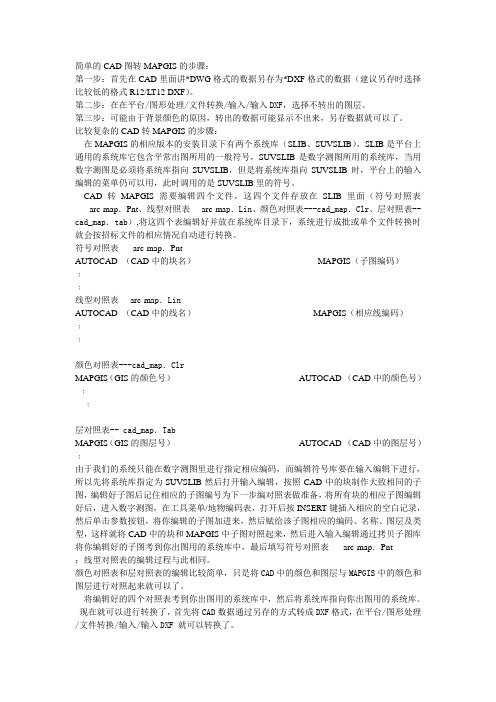
在MAPGIS的相应版本的安装目录下有两个系统库(SLIB、SUVSLIB),SLIB是平台上通用的系统库它包含平常出图所用的一般符号,SUVSLIB是数字测图所用的系统库,当用数字测图是必须将系统库指向SUVSLIB,但是将系统库指向SUVSLIB时,平台上的输入编辑的菜单仍可以用,此时调用的是SUVSLIB里的符号。
CAD转MAPGIS需要编辑四个文件,这四个文件存放在SLIB里面(符号对照表-----arc-map.Pnt、线型对照表----arc-map.Lin、颜色对照表---cad_map.Clr、层对照表--cad_map.tab),将这四个表编辑好并放在系统库目录下,系统进行成批或单个文件转换时就会按招标文件的相应情况自动进行转换。
然后单击参数按钮,将你编辑的子图加进来,然后赋给该子图相应的编码、名称、图层及类型,这样就将CAD中的块和MAPGIS中子图对照起来,然后进入输入编辑通过拷贝子图库将你编辑好的子图考到你出图用的系统库中,最后填写符号对照表-----arc-map.Pnt
;线型对照表的编辑过程与此相同。
颜色对照表和层对照表的编辑比较简单,只是将CAD中的颜色和图层与MAPGIS中的颜色和图层进行对照起来就可以了。
﹕
﹕
层对照表-- cad_map.Tab
MAPGIS(GIS的图层号)AUTOCAD(CAD中的图层号)
﹕
由于我们的系统只能在数字测图里进行指定相应编码,而编辑符号库要在输入编辑下进行,所以先将系统库指定为SUVSLIB然后打开输入编辑,按照CAD中的块制作大致相同的子图,编辑好子图后记住相应的子图编号为下一步编对照表做准备,将所有块的相应子图编辑好后,进入数字测图,白记录,
将编辑好的四个对照表考到你出图用的系统库中,然后将系统库指向你出图用的系统库。
MapGIS教程 AUTOCAD转换为MAPGIS
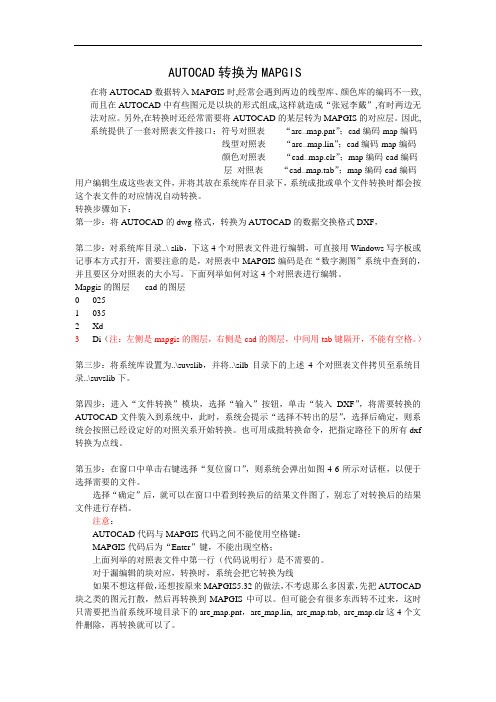
AUTOCAD转换为MAPGIS在将AUTOCAD数据转入MAPGIS时,经常会遇到两边的线型库、颜色库的编码不一致,而且在AUTOCAD中有些图元是以块的形式组成,这样就造成“张冠李戴”,有时两边无法对应。
另外,在转换时还经常需要将AUTOCAD的某层转为MAPGIS的对应层。
因此,系统提供了一套对照表文件接口:符号对照表------“arc—map.pnt”;cad编码-map编码线型对照表------“arc—map.lin”;cad编码-map编码颜色对照表------“cad—map.clr”;map编码-cad编码层对照表------“cad—map.tab”;map编码-cad编码用户编辑生成这些表文件,并将其放在系统库存目录下,系统成批或单个文件转换时都会按这个表文件的对应情况自动转换。
转换步骤如下:第一步:将AUTOCAD的dwg格式,转换为AUTOCAD的数据交换格式DXF,第二步:对系统库目录..\ slib,下这4个对照表文件进行编辑,可直接用Windows写字板或记事本方式打开,需要注意的是,对照表中MAPGIS编码是在“数字测图”系统中查到的,并且要区分对照表的大小写。
下面列举如何对这4个对照表进行编辑。
Mapgis的图层cad的图层002510352Xd3Di(注:左侧是mapgis的图层,右侧是cad的图层,中间用tab键隔开,不能有空格。
)第三步:将系统库设置为..\suvslib,并将..\silb目录下的上述4个对照表文件拷贝至系统目录..\suvslib下。
第四步:进入“文件转换”模块,选择“输入”按钮,单击“装入DXF”,将需要转换的AUTOCAD文件装入到系统中,此时,系统会提示“选择不转出的层”,选择后确定,则系统会按照已经设定好的对照关系开始转换。
也可用成批转换命令,把指定路径下的所有dxf 转换为点线。
第五步:在窗口中单击右键选择“复位窗口”,则系统会弹出如图4-6所示对话框,以便于选择需要的文件。
- 1、下载文档前请自行甄别文档内容的完整性,平台不提供额外的编辑、内容补充、找答案等附加服务。
- 2、"仅部分预览"的文档,不可在线预览部分如存在完整性等问题,可反馈申请退款(可完整预览的文档不适用该条件!)。
- 3、如文档侵犯您的权益,请联系客服反馈,我们会尽快为您处理(人工客服工作时间:9:00-18:30)。
十一、cad转mapgis的步骤
CAD转MAPGIS需要编辑四个文件,这四个文件存放在SLIB里面(符号对照表-----arc-map.Pnt、线型对照表----arc-ma p.Lin、颜色对照表---cad_map.Clr、层对照表--cad_map.tab),将这四个表编辑好并放在系统库目录下,系统进行成批或单个文件转换时就会按招标文件的相应情况自动进行转换。
符号对照表-----arc-map.Pnt
AUTOCAD (CAD中的块名)MAPGIS(子图编码)
﹕
线型对照表----arc-ma p.Lin
AUTOCAD (CAD中的线名)MAPGIS(相应线编码)
﹕
颜色对照表---cad_map.Clr
MAPGIS(GIS的颜色号)AUTOCAD (CAD 中的颜色号)
﹕
层对照表-- cad_map.Tab
MAPGIS(GIS的图层号)AUTOCAD (CAD 中的图层号)
﹕
由于我们的系统只能在数字测图里进行指定相应编码,而编辑符号库要在输入编辑下进行,所以先将系统库指定为SUVSLIB然后打开输入编辑,按照CAD 中的块制作大致相同的子图,编辑好子图后记住相应的子图编号为下一步编对照表做准备,将所有块的相应子图编辑好后,进入数字测图,在工具菜单/地物编码表,打开后按INSERT键插入相应的空白记录,然后单击参数按钮,将你编辑的子图加进来,然后赋给该子图相应的编码、名称、图层及类型,这样就将CAD 中的块和MAPGIS中子图对照起来,然后进入输入编辑通过拷贝子图库将你编辑好的子图考到你出图用的系统库中,最后填写符号对照表-----arc-map.Pnt
;线型对照表的编辑过程与此相同。
颜色对照表和层对照表的编辑比较简单,只是将CAD中的颜色和图层与MAPGIS中的颜色和图层进行对照起来就可以了。
将编辑好的四个对照表考到你出图用的系统库中,然后将系统库指向你出图用的系统库。
现在就可以进行转换了,首先将CAD数据通过另存的方式转成DXF 格式,在平台/图形处理/文件转换/输入/输入DXF 就可以转换了。
十二、怎样建立dbs地图库
地图库是用来管理海量数据一种有效的手段,本系统采用了分层、分幅的设计思想。
1.一般情况下大比例尺地图采用矩形分幅(1:500);中小比例尺(1:1万、1:5万)采用梯形分幅(特别要注意:跨带时,必须使用等经纬的梯形分幅);对于特殊要求的分幅方式采用不定形分幅方式,比如有入库的边界时(注意:必须是区文件*WP)。
(建立dbs时需注意:必须将要入库的数据按照不同的需求进行分离,将工作目录设置到要入库的文件目录上。
)
2.下面以不定形方式介绍:
平台→库管理→地图库管理
A、[选项]----设置系统环境-----工作目录(数据所在地)
B、[文件]----新建地图库---- ⊙不定形的任意分幅----下一步----图库分幅索引
区(对本系统而言,即定级区域)引入---文件名---设置图库投影参数----坐标系设置----坐标系类型:投影平面直角---比例尺分母:1----坐标单位:米-----确定-----确定----完成
注意:此处图库分幅索引区引入时可能找不到区文件,需要人工将区文件的名字输入。
C、[图幅管理]-------图库层类管理器------“新建-----层类路径及属性结构提取(选
择文件)-------层类名称(建议改为因素名,如:商服)-----确认”(重复新建-----确认。
将各个要素文件添加完毕)-------确认
D、[图幅管理]------图幅批量入库------(选择任一数据文件,如“道路通达”,在
“对角取点”前打钩)确定------系统自动导入所有图库层类
单击确定就可以了,此处要注意只要选择其中的一个文件就可以而不需要全部点击,可能会有的文件无法入库,此时要看看该文件是否是要入库的文件,如果是就可以在接图表状态下进入图库层类管理器为该文件新建一个层类。
E:出现以下界面
然后在右边单击右键,选择图形显示,如下图:
就可以见到入库的图形了。
F、[文件]-----图库另存为(*.DBS)
十三、两种影像裁剪方法
1、用区文件进行影像裁剪
(1)首先在输入编辑里进行造区,此区是进行感兴趣的区。
(2)进入图像处理/图像分析,打开 *msi影像文件
(3)镶嵌融合/打开参照文件/参照区文件
(4)此时窗口左边是影像文件,右边是参照区文件,在辅助工具/区文件影像裁剪,然后在右边的区文件单击,此时会弹出对话框,单击是,这样就将自己刚兴趣的影像裁剪出来了
(5)对影像进行重新命名保存就可以了
2、 AOI区裁剪
进入图像处理/图像分析,首先将msi 影像打开,在辅助工具/AOI区编辑,如下图:
选择添加AOI区编辑,如下图:
AOI属性,此处选择裁剪区域AOI,点击确定;然后选择编辑AOI区,如下图:
此时会弹出如下对话框:(是否选择第0个AIO区)选择相应的AOI区,然后点击确定。
然后点击辅助编辑下的AOI区编辑,就将感兴趣的AOI区内的影像裁剪出来了。
然后点击辅助工具/AOI区影像裁剪,会弹出以下对话框:
然后在在结果文件起个名字,但击执行就可以了。
十四、如何精确得到点和线节点的坐标?
1.对于点文件,直接使用投影变换系统/工具/点位置转化为属性功能,具体操作步骤如下:
第一步:单击工具/点位置转化为属性菜单,如下图;
注:选择文件方式有两种:工作区指先在窗口中打开要得到点坐标的点文件;文件指可以直接从硬盘上打开点文件。
第二步:此处我们选择文件方式,点击图元文件,选择需要的点文件;
第三步:编辑属性结构,点击属性结构,如下图;
给点文件增加X坐标Y坐标属性字段,字段类型选择双精度或浮点型(如果知道转换的条件可以将条件输入,也可以选择转换所有)。
第四步:正确赋值,将(结)点位置x赋给X坐标;(结)点位置Y赋给Y坐标,如下图:
第五步:点击转换,然后保存。
注:如果想将点的坐标及其他属性转成EXCEL格式,可以利用属性库/属性导出功能。
线文件节点坐标:如果只是为了精确看到各节点的坐标,可以利用输入编辑/设置/参数设置/显示线坐标注记功能。
2.如果想精确得到线节点的坐标,可以借助网络编辑功能,具体步骤如下:
第一步:如果想得到线文件所有节点的坐标(线文件有交叉点),首先在输入编辑里利用自动剪断线功能,将线文件剪断,然后进入空间分析/网络编辑,如下图:
第二步:点击网线/输入网线/线文件转网络功能,打开需要的线文件;
第二步:利用节点/节点统赋参数功能,统该节点的参数(系统默认的节点参数无法保存);
第三步:利用结点/结点坐标并入属性功能,程序自动增加属性字段并写入结点坐标(此处有个缺点交叉地方会出现四个重叠的点)。
第四步:利用结点结/点输出点文件,另起名称保存。
注:如果想将点的坐标及其他属性转成EXCEL格式,可以利用属性库/属性导出功能。
